Chyba "Nepodarilo sa prehrať skúšobný zvuk systému Windows 7"
V niektorých prípadoch sa počas počiatočného nastavenia zvukových systémov počítača so systémom Windows 7 môže vyskytnúť chyba "Nemožno reprodukovať testovací zvuk systému Windows 7" . Toto upozornenie sa zobrazí, keď sa pokúsite skontrolovať výkon reproduktorov alebo reproduktorov. Ďalej vám povieme, prečo sa vyskytla táto chyba a ako ju opraviť.
Obsah
Príčiny chyby
Upozorňujeme, že daný problém nemá jednoznačne softvérový alebo hardvérový dôvod; môže sa objaviť ako v prvej a druhej, tak aj menej často. Môžete si však vybrať najčastejšie možnosti, pre ktoré sa táto chyba prejavuje:
- Problémy so zvukovým zariadením - reproduktory aj reproduktory a zvuková karta;
- Chyby v systémových súboroch - skúšobný zvuk je melódiou systému Windows, ak je poškodená jeho integrita, môže sa objaviť upozornenie na neúspech.
- Problémy s ovládačmi zvukových zariadení - ako ukazuje prax, jednou z najčastejších príčin zlyhania;
- Problémy so službou "Windows Audio" - hlavný zvukový proces operačného systému často prerušovane funguje, čo vedie k mnohým problémom pri prehrávaní zvukov.
Okrem toho môžu byť problémy so zvukovými konektormi alebo pripojením hardvérových komponentov a základnej dosky, alebo problémy na samotnej základnej doske. Niekedy sa zobrazí chyba "Nemožno reprodukovať testovací zvuk systému Windows 7" z dôvodu aktivity škodlivého softvéru.
Viac informácií: Bojujte proti počítačovým vírusom
Riešenie problému
Predtým ako opíšeme, ako opraviť zlyhanie, chceme vás varovať - budete musieť konať spôsobom eliminácie: skúste každú navrhovanú metódu postupne a v prípade neefektívnosti prejdite k iným. Je to nevyhnutné vzhľadom na ťažkosti s diagnostikou problému, ktorý sme spomínali vyššie.
Metóda 1: Reštartujte zvukové zariadenie v systéme
Systém Windows 7, dokonca aj po čistej inštalácii, môže byť z rôznych dôvodov nestabilný. Niekedy sa to prejavuje v problémoch s inicializáciou zariadenia, ktoré sa opravujú opätovným spustením nástroja Sound system .
- Nájdite ikonu s obrázkom reproduktora na paneli úloh umiestnenom na paneli úloh a kliknite pravým tlačidlom na ňu. V kontextovej ponuke kliknite na položku "Zariadenia na prehrávanie" .
- Zobrazí sa okno nástrojov "Zvuk" . Na karte Prehrať nájdite predvolené zariadenie - je správne podpísané a jeho ikona je označená zelenou značkou. Vyberte ho a kliknite naň pravým tlačidlom a potom použite možnosť Zakázať .
- Po chvíli (stačí minúty) zapnite zvukovú kartu rovnakým spôsobom, len tentokrát vyberte možnosť "Povoliť" .
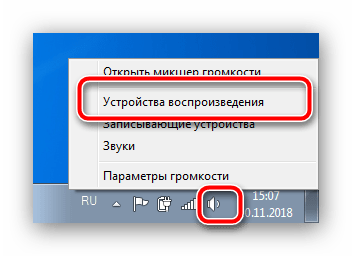
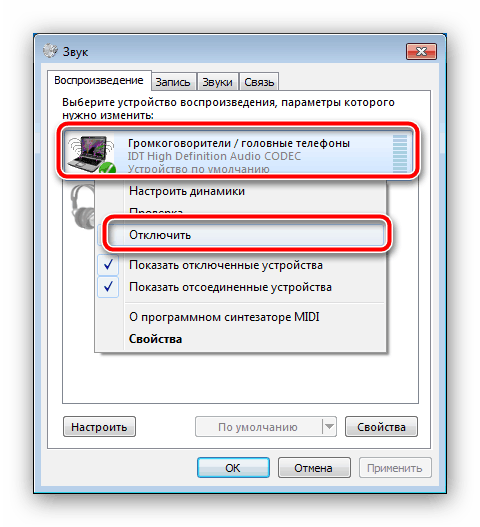
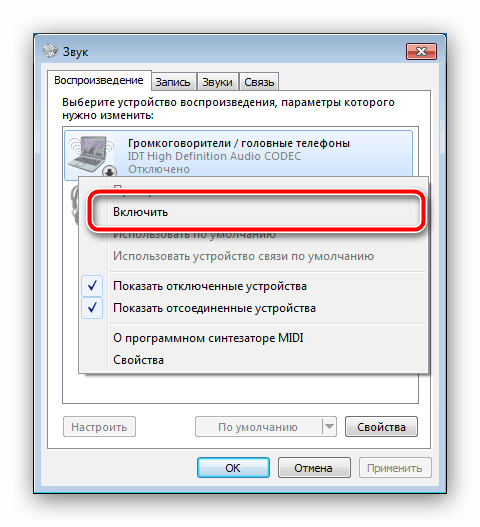
Skúste zopakovať zvukový test. Ak sa prehráva melódiu, príčinou bola nesprávna inicializácia zariadenia a problém bol vyriešený. Ak nie je žiadna chyba, ale stále nie je žiaden zvuk, skúste to znova, ale tentoraz pozorne sledujte stupnicu oproti názvu zvukového zariadenia - ak je na ňom zmena, ale nie je žiaden zvuk, potom problém je jednoznačne hardvérový a zariadenie bude potrebné vymeniť.
V niektorých situáciách, ak chcete zariadenie znovu inicializovať, je potrebné reštartovať aplikáciu Správca zariadení . Pokyny pre tento postup nájdete v našom inom materiáli.
Viac informácií: Inštalácia zvukových zariadení v systéme Windows 7
Metóda 2: Skontrolujte integritu systémových súborov
Keďže skúšobný zvuk systému Windows 7 je systémový súbor, zlyhanie, ktoré sa vyskytlo s ním, môže spôsobiť prejav chyby. Okrem toho môžu byť aj poškodené súbory zvukových modulov systému, preto sa zobrazí hlásenie "Nemožno prehrať testovací zvuk systému Windows 7" . Riešením je skontrolovať integritu systémových komponentov. Na tento postup sa venuje samostatný podrobný článok, preto vám odporúčame, aby ste si ho prečítali. 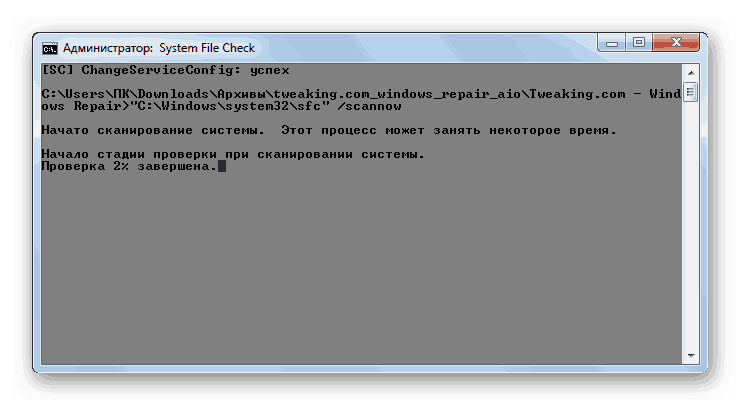
Viac informácií: Skontrolujte integritu systémových súborov v systéme Windows 7
Metóda 3: Preinštalujte ovládače zvukového zariadenia
Najčastejšie sa zobrazí správa o neschopnosti reprodukovať skúšobný zvuk v prípade problémov so súbormi ovládačov zvukových zariadení, zvyčajne s externými kartami. Problém je vyriešený preinštalovaním servisného softvéru určených komponentov. Príručku nájdete na nižšie uvedenom odkazu. 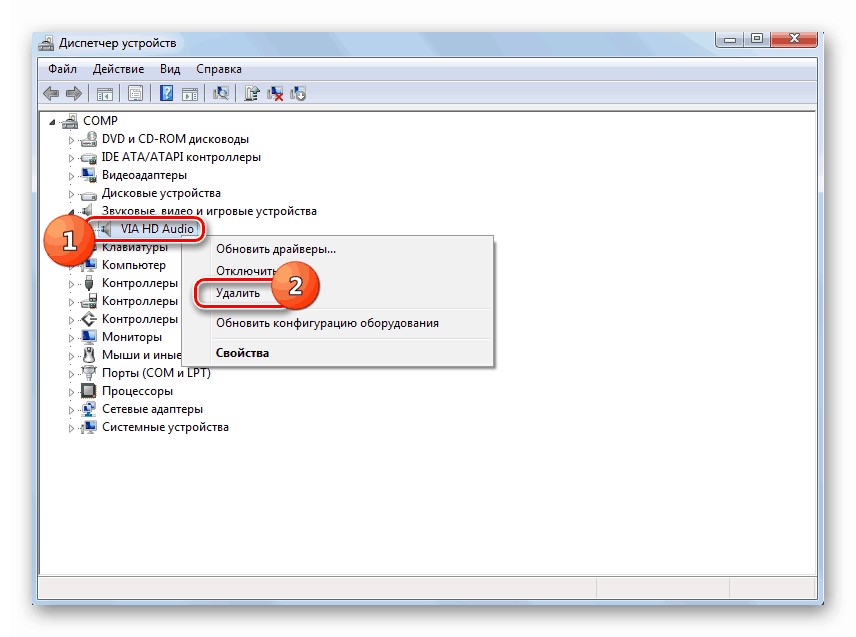
Viac informácií: Preinštalovanie ovládača zvukového zariadenia
Metóda 4: Reštartujte službu "Windows Audio"
Druhý častý programový dôvod na prejav chyby pri prehrávaní testovacej melódie je problém so službou Windows Audio . Môžu sa vyskytnúť v dôsledku softvérových porúch systému, aktivít škodlivého softvéru alebo zásahu používateľa. Ak chcete pracovať správne, služba by mala byť opätovne spustená - odporúčame, aby ste sa oboznámili s metódami vykonávania tohto postupu v inom sprievodcovi: 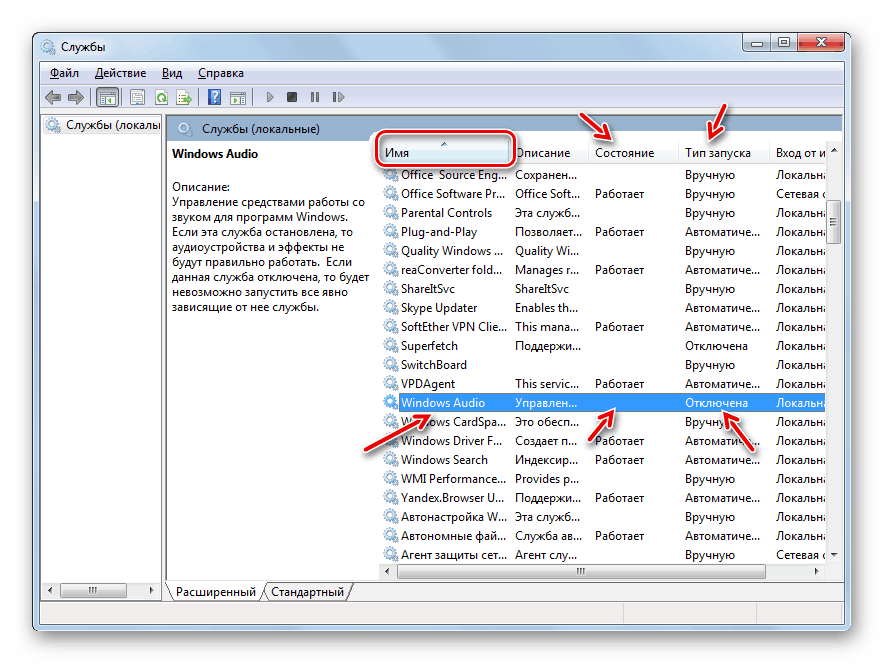
Viac informácií: Spustite zvukovú službu vo Windows 7
Metóda 5: Zapnite zvukové zariadenie v systéme BIOS
Niekedy môže dôjsť k zablokovaniu zvukových komponentov kvôli zlyhaniu nastavení systému BIOS, čo je dôvod, prečo je v systéme zobrazený, ale nie sú možné žiadne pokusy o interakciu s ním (vrátane kontroly výkonnosti). Riešenie tohto problému je zrejmé - musíte prejsť do systému BIOS a znova povoliť ovládač prehrávania zvuku. Samostatný článok na našich webových stránkach sa venuje aj tomuto - nižšie je odkaz na to. 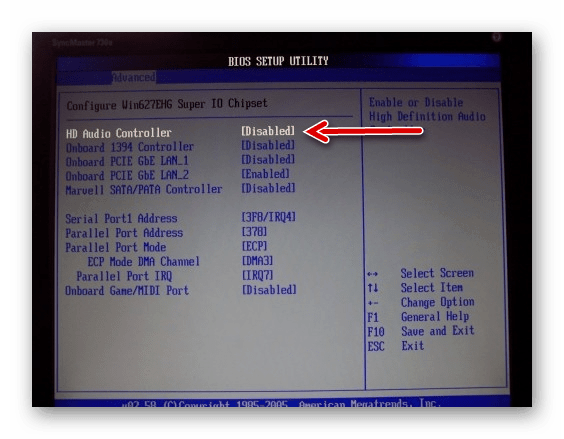
Viac informácií: Spustenie zvuku v systéme BIOS
záver
Pozreli sme sa na hlavné príčiny chyby "Nepodarilo sa prehrať skúšobný zvuk systému Windows 7" , ako aj riešenia tohto problému. Na záver, chceme poznamenať, že ak žiadna z vyššie uvedených možností nefunguje - s najväčšou pravdepodobnosťou je príčinou zlyhania hardvérovej povahy, a preto nemôžeme robiť bez toho, aby sme šli do služby.